
Cambiar la visualización del documento en la app Pages del Mac
Puedes cambiar la vista de página para ver más o menos detalles mientras trabajas en el documento.
Ampliar o reducir un documento
Puedes aumentar (acercar) o reducir (alejar) la visualización general de un documento. Por ejemplo, amplía para centrarte en el ajuste fino de la colocación de una leyenda o reduce para trabajar en la disposición del documento.
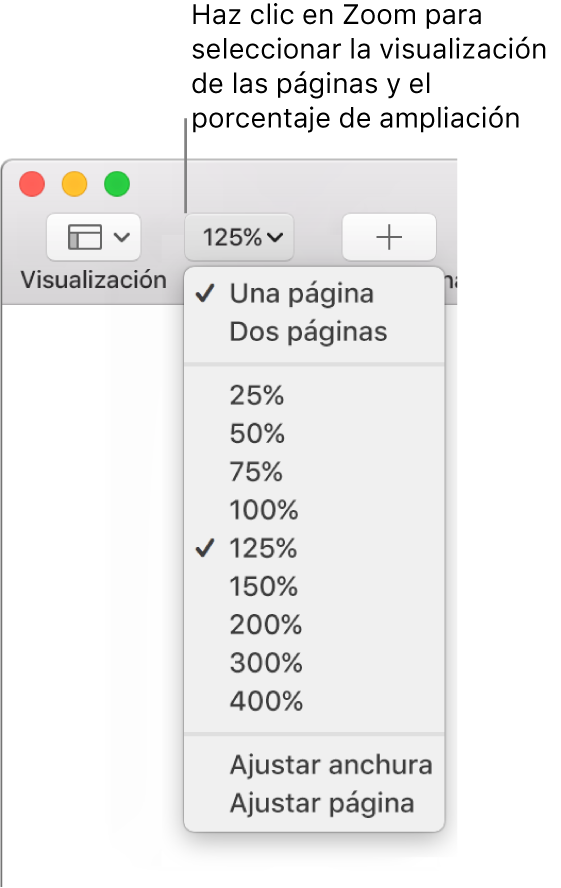
Haz clic en el menú desplegable Zoom en la barra de herramientas.
Selecciona una opción:
Un porcentaje: El documento se amplía o reduce al porcentaje especificado.
“Ajustar anchura” o “Ajustar página”: Cuando seleccionas “Una página”, “Ajustar anchura” amplía la página para que llene la ventana del documento horizontalmente. “Ajustar página” muestra la página entera dentro de la ventana del documento.
“Ajustar anchura de la página” o “Ajustar doble página”: Cuando seleccionas “Dos páginas”, “Ajustar anchura de la página” amplía una página para que llene la ventana del documento horizontalmente (desplázate horizontalmente para ver las dos páginas de la doble página). Cuando seleccionas “Ajustar doble página”, las dos páginas de la doble página llenan la ventana del documento horizontalmente.
Ajustar el nivel de zoom por omisión
Por omisión, los documentos de Pages se abren en el 125 por ciento, pero puedes cambiar dicho ajuste.
Selecciona Pages > Preferencias (el menú Pages se encuentra en la parte superior de la pantalla).
Haz clic en General en la parte superior de la ventana de preferencias y, a continuación, haz clic en el menú desplegable “Zoom por omisión” y selecciona un porcentaje.
Ver documentos a pantalla completa
Puedes ampliar la ventana de Pages para el documento ocupe toda la pantalla del ordenador.
Realiza una de las siguientes operaciones:
Haz clic en el botón verde de la esquina superior izquierda de la ventana de Pages.
Selecciona Visualización > Usar pantalla completa (el menú Visualización se encuentra en la parte superior de la pantalla).
Para ver la barra de menú de Pages y otros controles, mueve el puntero hacia la parte superior de la pantalla.
Para volver a la vista normal, realiza una de las siguientes operaciones:
Mueve el puntero a la parte superior de la pantalla y haz clic en el botón verde.
Selecciona Visualización > Salir de pantalla completa.
Pulsa la tecla Esc (Escape) del teclado.
Consejo: Cuando se abren múltiples documentos a pantalla completa, se abren en pestañas, en lugar de en ventanas separadas. Para desplazarte por los documentos, haz clic en las pestañas de la barra de pestañas. Si prefieres abrir todos los documentos en ventanas separadas, selecciona el menú Apple > “Preferencias del Sistema” y haz clic en Dock. Haz clic en el menú desplegable “Preferir pestañas al abrir documentos” y, a continuación, selecciona Manualmente.
Ver una página al lado de la otra
Puedes mostrar dos páginas, una al lado de la otra, mientras trabajas. Esto resulta particularmente útil si tu documento utiliza páginas opuestas (con páginas izquierda y derecha designadas).
Haz clic en el menú desplegable Zoom situado en la barra de herramientas y selecciona “Dos páginas”.
Realiza cualquiera de las siguientes operaciones para ajustar la vista de página:
Ajustar las páginas en la ventana del documento: Haz clic en el menú desplegable Zoom y selecciona “Ajustar doble página”.
Aumentar o disminuir el tamaño de las páginas: Haz clic en el menú desplegable Zoom y selecciona un porcentaje, o selecciona “Ajustar anchura de la página”, que amplía una página para que ocupe toda la ventana del documento horizontalmente.
Puede que tengas que desplazar el documento horizontalmente para ver las dos páginas, en función del porcentaje de la ampliación.
Para volver a ver una sola página, haz clic en el menú desplegable Zoom y selecciona “Una página”.
Abrir documentos en pestañas
Puedes tener abierto más de un documento de Pages de manera simultánea. Cuando se trabaja con múltiples documentos resulta útil abrirlos en pestañas, en lugar de en ventanas separadas; de este modo, puedes desplazarse por ellos haciendo clic en las pestañas de la barra de pestañas.
Selecciona el menú Apple > Preferencias del Sistema y haz clic en Dock.
Haz clic en el menú desplegable “Preferir pestañas al abrir documentos” y, a continuación, selecciona Siempre.
Este ajuste no solo se aplica a Pages, sino también a los documentos de otras aplicaciones como TextEdit, Numbers y Keynote.